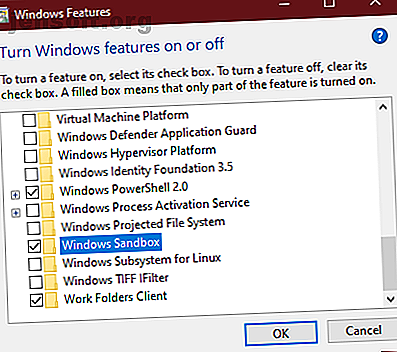
Le migliori nuove funzionalità di Windows 10 nell'aggiornamento di maggio 2019
Annuncio pubblicitario
Windows 10 rilascia importanti aggiornamenti all'incirca due volte all'anno, previsti per aprile e ottobre. L'ultima versione al momento della scrittura è l' aggiornamento di Windows 10 di maggio 2019 (versione 1903) . Mentre questa versione non presenta molte nuove funzionalità, apporta molti piccoli miglioramenti su tutto il sistema operativo.
Diamo un'occhiata ad alcune delle nuove funzionalità e aggiornamenti dell'ultima versione di Windows. Abbiamo conservato un archivio di funzionalità importanti degli aggiornamenti precedenti, nel caso in cui tu sia interessato. Sentiti libero di saltare avanti a qualsiasi sezione.
Vai a un aggiornamento:
- L'aggiornamento di maggio 2019
- L'aggiornamento di ottobre 2018
- The Fall Creators Update
Come aggiornare all'ultima versione di Windows 10
Alla fine otterrai tutti gli aggiornamenti delle funzionalità di Windows 10 tramite Windows Update. Microsoft distribuisce questi aggiornamenti in batch, quindi potresti non ottenerli immediatamente. Quando è il momento, vedrai un messaggio che ti informa che c'è un grande aggiornamento in sospeso.
È anche possibile avviare il download manualmente, sebbene Microsoft l'abbia modificato un po '. In passato, facendo semplicemente clic sul pulsante Verifica aggiornamenti in Impostazioni> Aggiornamento e sicurezza> Windows Update veniva richiesto il download dell'ultima versione. Tuttavia, a causa di lanci rocciosi in passato, Windows ora visualizzerà un prompt separato qui che chiede se si desidera aggiornare all'ultimo aggiornamento delle funzionalità.
Non verrà visualizzato questo messaggio a meno che non siano installati gli ultimi aggiornamenti. Per un modo più semplice, vai alla pagina di download di Windows 10 e fai clic su Aggiorna ora per prendere un'applet che inizierà il download.
Assicurati solo di prendere precauzioni prima di aggiornare Windows 10 Fallo prima di ogni aggiornamento o installazione di Windows 10 Fallo prima di ogni aggiornamento o installazione di Windows 10 Windows 10 riceve importanti aggiornamenti due volte all'anno, oltre a aggiornamenti mensili. Ti mostriamo cosa dovresti fare prima di eseguire Windows Update. Adesso può arrivare Patch Martedì! Leggi di più .
L'aggiornamento di maggio 2019
Diamo un'occhiata alle migliori nuove funzionalità nella versione 1903, l'ultima al momento della stesura.
Sandbox di Windows per software di test
La maggior parte delle modifiche nell'aggiornamento di maggio 2019 sono modifiche e perfezionamenti alle funzionalità esistenti. Uno dei pochi strumenti nuovi di zecca è Windows Sandbox. È disponibile solo per quelli su Windows 10 Pro e versioni successive e consente di eseguire software in un ambiente sicuro.
Abilita il sandbox di Windows 10
Per abilitarlo, è necessario assicurarsi che sul proprio sistema siano abilitate le funzionalità di virtualizzazione. Per verificare ciò, apri Task Manager con Ctrl + Maiusc + Esc . Seleziona Altri dettagli se vedi solo un piccolo elenco di app qui, quindi passa alla scheda Prestazioni .
Nella sezione CPU, vedrai un campo di virtualizzazione sul lato destro. Se questo non dice Abilitato, dovrai seguire la nostra guida per abilitare la virtualizzazione sul tuo PC Non riesci a far funzionare la virtualizzazione sul tuo PC? 5 soluzioni semplici da provare Non riesci a far funzionare la virtualizzazione sul tuo PC? 5 soluzioni semplici da provare Non riesci a far funzionare la virtualizzazione sul tuo sistema? Segui questi suggerimenti per abilitare la virtualizzazione e divertirti con le macchine virtuali. Leggi di più .
Una volta fatto, digita le funzionalità di Windows nel menu Start e apri il link Attiva o disattiva le funzionalità di Windows . Nell'elenco risultante, trova Windows Sandbox, selezionalo e premi OK . Vedrai una nuova finestra di dialogo che installa alcuni file necessari, quindi ti chiede di riavviare per completare l'installazione.

Infine, ora puoi cercare Windows Sandbox tramite il menu Start. Aprilo e conferma i privilegi di amministratore e vedrai un desktop Windows 10 vuoto dopo alcuni istanti.
Utilizzando il sandbox di Windows 10

Da lì, hai un ambiente isolato in cui puoi testare qualsiasi software che desideri. Non supporta il trascinamento della selezione, ma puoi semplicemente copiare e incollare qualsiasi programma di installazione o altri file che desideri eseguire nella sandbox. Usalo per testare software di cui non ti fidi sul tuo sistema principale.
Al termine, chiudi la sandbox come faresti con qualsiasi altra app. Nota che così facendo distruggerai completamente tutto all'interno, quindi avrai una nuova scatola la prossima volta che lo avvierai.
In particolare, la sandbox offre un ambiente sempre aggiornato. Questo è molto più semplificato rispetto a una macchina virtuale, che richiede un aggiornamento regolare.
Meno pressione con Windows Update

Mentre Microsoft rilascia nuove versioni di Windows 10 all'incirca ogni sei mesi, supporta comunque versioni precedenti per 18 mesi dalla loro uscita. Ad esempio, l'aggiornamento di Windows 10 ottobre 2018 è stato rilasciato a novembre 2018 e riceverà supporto fino a maggio 2020.
Grazie alle modifiche apportate alla versione 1903, ora è più facile rimanere su una versione precedente se lo si desidera. Invece di obbligarti a installare questi importanti aggiornamenti poco dopo il loro lancio, ora puoi scegliere di farlo. Se desideri rimanere su una versione precedente, dovrai eseguire l'aggiornamento solo dopo il termine del periodo di supporto di 18 mesi.
Per le persone che danno la priorità alla stabilità e non si preoccupano delle ultime funzionalità, questa è un'opzione gradita. Inoltre, l'edizione Home di Windows 10 ora consente di mettere in pausa Windows Update 7 modi per disattivare temporaneamente Windows Update in Windows 10 7 modi per disattivare temporaneamente Windows Update in Windows 10 Windows Update mantiene il sistema aggiornato e sicuro. In Windows 10 sei in balia del programma di Microsoft se non conosci impostazioni e modifiche nascoste. Quindi, tieni sotto controllo Windows Update. Maggiori informazioni per alcune settimane. In passato, ciò richiedeva l'edizione Pro.
Inserisci il lato chiaro

C'è stato molto clamore ultimamente su temi scuri, che Windows 10 già include. Ma se tendi a preferire il contrario, sarai felice di scoprire il nuovo tema della luce in Windows 10. Questo imposta molti elementi del display per usare un tono più chiaro.
Per abilitarlo, vai su Impostazioni> Personalizzazione> Colori . In Scegli il colore, puoi selezionare il nuovo tema Chiaro, Scuro o Personalizzato . Se scegli Personalizzato, puoi impostare opzioni separate per la modalità Windows e la modalità app. Ciò ti consente di impostare gli elementi di Windows su scuro lasciando le app in modalità luce o viceversa.
Split Search e Cortana

Per molto tempo, Windows 10 ha combinato Cortana e ricerca desktop. Ciò significava che quando aprivi il pannello di ricerca, vedevi Cortana e il suo elenco di funzionalità. È un po 'frustrante se non ti interessa Cortana o preferisci utilizzare entrambe le funzioni separatamente.
Ora puoi fare proprio questo. Windows 10 presenta icone separate per Cortana e la ricerca sulla barra delle applicazioni. Per cambiare il modo in cui appaiono, fai clic con il pulsante destro del mouse su uno spazio vuoto sulla barra delle applicazioni e scegli Mostra pulsante Cortana per attivarlo. E in Cerca, puoi selezionare Nascosto, Mostra icona di ricerca o Mostra casella di ricerca .
La barra di ricerca ora cerca solo file sul tuo PC e risultati web. Puoi utilizzare le schede in alto per filtrare in base al tipo di dati che desideri trovare. Di conseguenza, Cortana è ora relegato in ricerche vocali.
In combinazione con la disabilitazione di tutte le opzioni di Cortana in Impostazioni> Cortana> Parla con Cortana, puoi essenzialmente nasconderla dalla tua vista senza alcun hack del Registro.
Ricerca PC avanzata

A proposito di ricerca, la ricerca integrata di Windows 10 ora offre più opzioni. Vai su Impostazioni> Cerca per trovarli.
In Autorizzazioni e cronologia, troverai le opzioni per filtrare il contenuto esplicito nei risultati Web e il contenuto da cercare dai tuoi account Microsoft collegati. Le opzioni più interessanti, tuttavia, si trovano nella scheda Ricerca di Windows .
Qui è possibile selezionare una nuova modalità di ricerca avanzata . Prima di questo, Windows 10 cercava solo le librerie di file e il desktop, dove i file sono spesso memorizzati. Ma se si seleziona questa opzione, la ricerca di Windows esaminerà l'intero PC. Questa è un'opzione utile se non conservi i file nelle librerie o semplicemente ti piace cercare tutto.
Di seguito puoi impostare cartelle da escludere da queste ricerche.
Modifiche varie
A quanto pare, l'aggiornamento di Windows 10 di maggio 2019 non ha molte funzionalità principali. La maggior parte delle modifiche sono modifiche agli strumenti esistenti. Descriviamo di seguito alcuni dei più importanti.
Correzioni di velocità dello spettro
Il terribile Spettro e Meltdown sfruttano Meltdown e Spectre lasciano ogni CPU vulnerabile all'attacco Meltdown e Spectre lasciano ogni CPU vulnerabile all'attacco È stato scoperto un enorme difetto di sicurezza con le CPU Intel. Meltdown e Spectre sono due nuove vulnerabilità che colpiscono la CPU. Sei interessato. Cosa puoi fare al riguardo? Maggiori informazioni sono state un grande argomento nel 2018. Questi problemi hanno causato l'esecuzione di molti computer più lentamente, ma l'ultimo aggiornamento afferma di apportare miglioramenti a questo grazie ad alcune ottimizzazioni.
Il tempo dirà se fa la differenza.
Barra di gioco migliorata
Windows 10 Game Bar è un'utilità che raccoglie molte utili opzioni di gioco in un unico posto. Nell'ultima edizione di Windows 10, ha ricevuto un aggiornamento. Ora puoi gestire la musica riprodotta da Spotify dalla barra di gioco, oltre a creare meme.
Disinstalla Altre app predefinite

Una delle prime attività che la maggior parte delle persone fa con un nuovo sistema è disinstallare le app bloatware di Windows 10 Come rimuovere facilmente Bloatware da Windows 10 Come rimuovere facilmente Bloatware da Windows 10 Windows 10 viene fornito con il proprio set di app preinstallate. Diamo un'occhiata ai metodi che è possibile utilizzare per rimuovere il bloatware sul PC e eseguire il debloat di Windows 10. Altre informazioni. Nell'aggiornamento di maggio 2019, puoi disinstallare più app di quelle consentite in precedenza. Ora puoi inviare Mail, Calendario, Film e TV e altre app.
Alcuni ancora non verranno disinstallati in questo modo, come Microsoft Store e Edge. Ma essere in grado di rimuovere più app che non utilizzerai mai è una gradita modifica.
Accedi senza password
Ora puoi creare un accesso Microsoft senza password. Fornendo il tuo numero di telefono, Microsoft ti invierà un SMS con un codice di accesso ogni volta che accedi. Puoi utilizzare questo metodo per accedere a Windows 10, quindi utilizzare un metodo di autenticazione di Windows Hello Come funziona Windows Hello e come posso abilitarlo? Come funziona Windows Hello e come si abilita? Desideri un accesso sicuro e senza password al tuo computer? Windows Hello può farlo, ma prima devi configurarlo. Leggi di più come un PIN o un'impronta digitale per accessi futuri.
Questo dovrebbe presumibilmente combattere il furto di password, quindi vedremo se diventa più mainstream.
Start Menu Affinamenti
Una modifica minore che riguarda solo le nuove installazioni o account è un menu Start più pulito. Presenta un minor numero di piastrelle, rendendola meno ingombra. Ora puoi anche sbloccare gruppi di tessere, permettendoti di rimuovere tutte le pubblicità odiose in una volta sola.
L'aggiornamento di ottobre 2018
Se non vuoi ancora aggiornare all'ultima versione di Windows 10, ecco le nuove funzionalità più interessanti nell'aggiornamento di ottobre 2018 (versione 1809).
L'app del telefono
Dopo il fallimento della piattaforma Windows Phone, Microsoft ha adottato Android (e iOS in misura minore) con app e compatibilità multipiattaforma con Windows. L'app Your Phone in Windows 10 porta ancora di più.
Ti consente di inviare messaggi di testo e accedere alle foto sul tuo telefono Android (7.0 o successivo) direttamente dal tuo PC. Puoi persino trascinare una foto dal tuo telefono sul PC per aprirla in un'app. Gli utenti di iPhone non dispongono di tutte queste funzionalità, ma possono comunque inviare pagine Web dal proprio telefono al computer.
Mentre hai molte opzioni di terze parti per connettere Android e Windows Continuity Alternative: 5 migliori programmi Windows per Android Continuity Alternative: 5 migliori programmi Windows per Android Geloso di macOS e iOS continuity? Ecco alcune fantastiche app per sincronizzare perfettamente Windows e Android. Per saperne di più, vedere più strumenti integrati è sempre il benvenuto.
Strumento Screenshot migliorato
Lo strumento di cattura di base gestisce le esigenze di schermate semplici, ma manca di funzionalità per utenti esperti. Nell'aggiornamento di ottobre, puoi dare un'occhiata al nuovo strumento Snip & Sketch in sostituzione.
Premi Win + Maiusc + S per visualizzare la finestra e acquisire uno screenshot. Nella parte superiore, puoi alternare tra le modalità di acquisizione rettangolo e forma libera o scattare una foto a schermo intero. Una volta acquisita un'area, è immediatamente disponibile negli Appunti.
Fai clic sulla notifica risultante e puoi apportare modifiche di base ai tuoi screenshot come disegno e ritaglio. Da lì, puoi salvarlo, copiarlo negli Appunti o aprirlo in un'altra app per ulteriori modifiche.

Tema scuro di Esplora file

Windows 10 ha incluso un tema scuro per qualche tempo, ma in precedenza era limitato alle app Store. Ora, abilitando la modalità Scuro in Impostazioni> Personalizzazione> Colori, anche il tuo Esplora file diventa scuro.
Non è sorprendente come la modalità scura di macOS Mojave, ma è un'opzione gradita se ti piacciono i temi scuri o usi spesso il tuo PC di notte. Abilitare questo rende anche il menu del tasto destro del mouse in Esplora file e desktop scuro.
Supporto HDR migliorato
Man mano che i monitor 4K con opzioni di visualizzazione più potenti diventano mainstream, Windows 10 semplifica l'abilitazione dell'HDR se si dispone di hardware compatibile. Windows 10 ha supportato l'HDR in passato, ma non è stato sempre comodo configurarlo.
Ora puoi andare su Impostazioni> Sistema> Schermo e fare clic su Impostazioni colore HD Windows per configurare HDR. Vedrai se i tuoi display collegati supportano le funzionalità HDR e, in tal caso, possono modificarli.

Miglioramento della ricerca nel menu Start

La funzione di ricerca nel menu Start è sempre stata un modo rapido per trovare app, file, impostazioni e altro sul tuo PC. Nell'ultimo aggiornamento, è ancora più facile ottenere rapidamente il contenuto desiderato.
Quando cerchi qualcosa, il menu mostrerà un pannello di anteprima che illustra i migliori risultati per la tua ricerca. Questi potrebbero essere i risultati di Bing per una ricerca Web, opzioni come l'apertura come amministratore se si cerca un software o anteprime di documenti.
Miglioramenti e cronologia degli Appunti
Un nuovo collegamento per gli Appunti in Windows 10 ti consente di copiare e incollare su tutti i dispositivi senza app aggiuntive. Premi Win + V e vedrai la nuova finestra degli appunti.

Questo ti dà un gestore di appunti nativo, che ti consente di incollare qualcosa che hai copiato anche se non è l'elemento più recente. Puoi anche bloccare i clip che usi spesso per un facile accesso. Inoltre, Windows collega gli Appunti a tutti i dispositivi che usi con l'aggiornamento di ottobre 2018 o successivo.
Per configurarlo, dai un'occhiata a Impostazioni> Sistema> Appunti .

Utilizzo dell'alimentazione in Task Manager

Se vuoi ottenere una maggiore durata della batteria dal tuo laptop Windows Come ottimizzare Windows 10 per la durata della batteria Come ottimizzare Windows 10 per la durata della batteria La durata della batteria è un fattore piuttosto importante per i dispositivi mobili. Mentre Windows 10 offre nuove funzionalità per gestire le impostazioni di risparmio energia, i valori predefiniti non contribuiscono necessariamente alla durata ottimale della batteria. È ora di cambiarlo. Per saperne di più, potresti chiederti quanta energia possono attirare le app. Ora in Task Manager ( Ctrl + Shift + Esc ), puoi vedere una voce di consumo di energia nella scheda Processi .
Questo, insieme al campo dell'andamento del consumo energetico, ti consente di sapere quanta energia consumano le app. Limita la frequenza con cui li tieni aperti e dovresti vedere una maggiore durata della batteria.
Livelli di batteria Bluetooth
Ora puoi vedere la durata della batteria dei dispositivi Bluetooth collegati (se supportati) in Impostazioni> Dispositivi> Bluetooth e altri dispositivi .
Sostituisci impostazioni internazionali

Windows 10 imposta alcune opzioni di visualizzazione, come il formato della data e il primo giorno della settimana, in base alla tua regione. Ora puoi sovrascriverli se vuoi. Visita Impostazioni> Ora e lingua> Regione e fai clic su Modifica formati dati per modificarli.
Rendi il testo più grande
Windows 10 ora consente di aumentare le dimensioni del testo nel sistema operativo senza ridimensionamento. Apri Impostazioni> Facilità di accesso> Visualizza e trascina il cursore Ingrandisci testo come desideri.
Migliore automazione di Windows Update
Windows Update tenta di rilevare quando non si utilizza il PC e installa automaticamente gli aggiornamenti in quei periodi. Nelle versioni precedenti, questo non era troppo intelligente e talvolta installava un aggiornamento quando semplicemente ti allontanavi per un momento.
Per fortuna, l'aggiornamento di ottobre 2018 lo rende più intelligente. Windows ora capirà meglio quando ti sei allontanato per un breve periodo o un periodo più lungo adesso. Ciò dovrebbe comportare un minor numero di aggiornamenti inopportuni.
Miglioramenti alla barra di gioco

La barra di gioco di Windows 10 è ora la sua app e presenta alcuni miglioramenti. Nell'ultima versione, è possibile regolare le opzioni audio direttamente dalla barra. Inoltre, puoi vedere un grafico che mostra le statistiche di gioco come FPS insieme a CPU e altro utilizzo dell'hardware.
Abilita la barra di gioco in Impostazioni> Gioco> Barra di gioco .
The Fall Creators Update
Se stai utilizzando Windows 10 versione 1709, ecco le funzionalità a cui prestare attenzione.
People App
Microsoft sta intensificando il suo gioco social con l'applicazione People. Una nuova aggiunta alla barra delle applicazioni, Persone ti consente di contattare le persone via e-mail e Skype direttamente dalla barra delle applicazioni. Per abilitare, fare clic con il tasto destro sulla barra delle applicazioni e selezionare l'opzione Mostra persone .
Puoi utilizzare l'app Persone per condividere contenuti divertenti con familiari e amici o per gestire contatti e progetti aziendali. Che si tratti di un documento, una presentazione PowerPoint, un'immagine o un video, trascina e rilascia i contenuti direttamente dal tuo PC su un contatto specifico.
Forse il componente più utile dell'app People è la comunicazione tra applicazioni, il che significa che puoi visualizzare la comunicazione attraverso più chat e messaggi all'interno di una singola app desktop. Sebbene siano disponibili solo alcune applicazioni selezionate per l'app People (ovvero Xbox, Email e Skype), Microsoft ha gettato le basi per la possibile integrazione di Facebook e Twitter. Ciò rende People un'app predefinita potenzialmente fantastica.
Realtà mista
Nell'originale Fall Creators Update, Microsoft ha preso in giro l'editing 3D e la modellazione 3D di fotocamere per smartphone. Ora, ha ampliato questo programma 3D in un'intera piattaforma di realtà mista per Windows 10.
Come? Il browser Edge di Windows 10 è stato il primo a supportare completamente WebVR che consente agli utenti di accedere e interagire con progetti di realtà virtuale online tramite il browser Edge. Anche se questo potrebbe non sembrare così impressionante, è davvero lungimirante da parte di Microsoft: in alcuni ambienti, il futuro dello sviluppo web esiste nello spazio 3D.
Non sei interessato ai progetti VR? Perché non sfogliare Edge su una parete di una stanza VR usando il Mixed Reality Portal (MRP) di Microsoft? MRP consente agli utenti di integrare un'esperienza 3D nel proprio desktop utilizzando Microsoft HoloLens.
Microsoft ha anche sviluppato una risposta alla crescente popolarità delle integrazioni AR (realtà aumentata) dei social media, in particolare i filtri facciali di Snapchat e la tecnologia 3D World Lens. Non vuoi fare una primavera per la HoloLens? Goditi il Mixed Reality Viewer di Microsoft, dove tutto ciò di cui hai bisogno è una webcam per goderti la bontà della realtà aumentata che Windows 10 ha da offrire. Basta fare clic sul menu Start, digitare realtà mista e selezionare l'opzione Portale realtà mista per iniziare.
Sarà interessante vedere dove un colosso della tecnologia come Microsoft prenderà questa nuova forma di media.
OneDrive On-Demand
Mentre OneDrive è installato per impostazione predefinita sulla maggior parte dei computer Windows 10, pochi sfruttano appieno il suo potenziale. Ciò potrebbe cambiare con la sincronizzazione su richiesta di Windows 10. Mentre la maggior parte dei repository online ti consente di caricare e scaricare solo i file utilizzando il tuo account, One-Drive ora consente agli utenti di salvare i file localmente, caricarli sul cloud e condividere i collegamenti di visualizzazione per impostazione predefinita.
Ciò significa che puoi caricare, eliminare, modificare e scaricare una varietà di file e formati utilizzando l'archiviazione cloud OneDrive. Ciò consente di risparmiare prezioso spazio di archiviazione locale e garantisce tranquillità sullo stato dei documenti più importanti.
Collegamento telefonico
In questa epoca, l'interazione tra dispositivi (da telefono a PC, da TV a telefono, ecc.) È assolutamente fondamentale. Microsoft ha deciso di colmare ulteriormente il divario, offrendo ora agli utenti la possibilità di collegare i dispositivi iOS e Android ai loro computer Windows 10.
Per abilitare il collegamento telefonico, digita collegamento telefonico nel menu Start e fai clic sull'opzione Collega telefono . Quindi, inserisci il tuo numero di telefono nella seguente finestra.
Il collegamento del telefono attualmente consente di condividere siti Web dal browser Edge dello smartphone al PC tramite l'opzione di condivisione del browser. Inoltre, nel caso non lo sapessi, puoi anche scegliere di visualizzare le notifiche del telefono sul desktop di Windows 10 utilizzando l'app per smartphone Cortana!
Sebbene la funzionalità di notifica del telefono sia stata rilasciata prima dell'aggiornamento dei creatori di Windows 10, queste due funzionalità silenziose mostrano che Microsoft è impegnata a colmare il divario tra mobile e desktop.
Pannello Emoji
Esatto: Windows 10 è ora finalmente dotato della propria tastiera emoji predefinita. Puoi accedere alla tua tastiera emoji in Windows 10 usando il comando da tastiera Tasto Windows + Punto (.) O Tasto Windows + Punto e virgola (;) .
Anche se un po 'inaspettato, complimenti a Microsoft per aver dato agli utenti la funzionalità emoji di Windows che desideravano da tempo.
La nuova tastiera emoji non è priva di difetti. Per ora, consente agli utenti di inserire solo una emoji alla volta prima di uscire per impostazione predefinita. Speriamo che Microsoft lo riconosca e risolva questo problema negli aggiornamenti a venire.
Miglioramenti di Microsoft Edge
L'aggiornamento di Windows 10 Fall Creators si inserisce molto nell'elenco delle funzionalità di Microsoft Edge. Innanzitutto, bloccare i siti Web è facile come accedere al sito Web e selezionare l'opzione Aggiungi questa pagina alla barra delle applicazioni nel pannello delle impostazioni del browser Edge. È inoltre possibile aggiungere siti Web al menu Start utilizzando la stessa procedura.
Altri aspetti di Edge non precedentemente disponibili includono: sintesi vocale PDF, editing PDF migliorato, gestione delle autorizzazioni, importazione dei segnalibri, modifica degli URL preferiti (segnalibro) per una ricerca più semplice, navigazione sul telefono e proseguimento con il PC.
Mentre le nuove funzionalità di Edge non sono esattamente scioccanti, dimostrano che Microsoft è ancora impegnata a creare un serio contendente per il mercato dei browser. Se Microsoft continua così, Edge potrebbe persino diventare il tuo nuovo browser preferito.
Story Remix
Microsoft si sta avventurando nel mondo del cinema (ancora una volta) con il suo ultimo esperimento, Story Remix . Story Remix è una funzionalità dell'applicazione Foto di Windows 10 che consente agli utenti di creare, modificare e segnare cortometraggi utilizzando immagini e videoclip di ciò che desiderano.
Come la maggior parte delle altre funzionalità di Fall Creators Update, questo è sia per uso personale che professionale. Gestisci un'attività di toelettatura per cani e desideri inviare ai clienti un video su misura del processo di toelettatura del loro cane? Tutto quello che devi fare è creare una cartella di immagini e video usando l'app Foto e Windows creerà un fantastico cortometraggio in pochi secondi con una minore interazione. Soprattutto, non richiede conoscenze di editing video!
Questo può sembrare il tuo servizio di creazione automatica di video "run-of-the-mill", ma non lo è. Microsoft ha preso provvedimenti per integrare l'intelligenza artificiale e il deep learning in Story Remix, consentendo opzioni avanzate come la selezione automatica di persone da una selezione aggregata di video. Puoi anche aggiungere testo o disegni a questi video per un tocco personale in più.
Non solo puoi aggiungere testo piatto a un video; puoi anche integrare modelli 3D anche nei video. La parte più impressionante di Story Remix è la sua integrazione di oggetti 3D e animazioni nel video acquisito. Story Remix ti consente di integrare modelli 3D (la maggior parte dei quali Microsoft ha rilasciato) senza soluzione di continuità nel tuo video, consentendo agli utenti di modificare e creare cortometraggi quasi-CGI senza alcuna modellazione 3D o esperienza di editing video.
Sebbene non sia la funzionalità più ben documentata di Fall Creators Update, è meraviglioso notare che Microsoft non sta semplicemente offrendo agli utenti funzionalità 3D. Offre agli utenti la possibilità di giocare e conoscere la modellazione 3D e le integrazioni di AG.
Statistiche GPU

Se sei un appassionato di overclock, sai quanto siano importanti le prestazioni dei componenti del tuo PC. Microsoft lo capisce e ha fatto un piccolo passo per placare i fanatici della tecnologia facendo in modo che l'amato Task Manager fornisse statistiche GPU in tempo reale.
Tieni presente che non sarai in grado di modificare funzioni come la velocità della ventola tramite Task Manager. Tuttavia, è possibile visualizzare la percentuale di utilizzo della GPU, le statistiche di memoria, le versioni dei driver e altro.
Design fluido
Gli utenti hanno atteso a lungo una revisione dell'interfaccia utente di Windows 10. Lentamente ma sicuramente, l'attesa sta volgendo al termine. Saluta gli umili inizi del Fluent Design System di Microsoft, un elegante e sottile progetto di progettazione dell'interfaccia utente accennato nel recente Fall Creators Update.
Fluent Design promette di offrire agli utenti un diverso tipo di esperienza UI, portando con sé caratteristiche quali trasparenza delle finestre sottilmente sfocata, sezioni interattive delle finestre, combinazioni di colori basate sulla luce e un rapporto programma / controller più elegante.
Scala, profondità, luce sono i modi in cui Microsoft sceglie di marchiare il nuovo design. A giudicare da ciò che poco ha rilasciato, sembra che Microsoft stia passando a un design dell'interfaccia utente più grande, migliore, più fluido e più integrato.
Allo stato attuale, puoi già visualizzare alcuni aspetti dell'interfaccia utente nell'ultima versione di Windows, con piccole app come il Calcolatore di Windows 10 e l'app People recentemente rilasciata.
Integrazione Linux
In un'altra grande mossa per Microsoft, Windows 10 Fall Creators Update ora consente agli utenti di installare distribuzioni Linux direttamente da Microsoft Store e sui loro computer Windows.
Tieni presente che questa funzionalità non equivale a un doppio avvio. Ad esempio, non sarai in grado di utilizzare la versione del mouse e della tastiera di Ubuntu. Invece, Fall Creators Update consente agli utenti di eseguire comandi Bash utilizzando diverse distribuzioni Linux direttamente all'interno dell'ambiente Windows 10.
Per installare Ubuntu su Windows, fai clic sul menu Start e digita le funzionalità di Windows . Quindi fare clic sull'opzione Attiva o disattiva funzionalità di Windows . Nella finestra seguente, individuare e selezionare l'opzione Sottosistema Windows per Linux .

Clicca OK . Ti verrà richiesto di riavviare il PC. Una volta riavviato, vai al Microsoft Store facendo clic sul menu Start, digitando store e selezionando l'opzione Microsoft Store . Cerca Linux in questa finestra. Vedrai un messaggio che menziona le distribuzioni Linux. Fai clic su Ottieni le app e procedi con l'installazione del tuo preferito.

Ecco fatto: stai ufficialmente eseguendo una distribuzione Linux a pieno titolo proprio accanto a Windows 10.
Windows 10 migliora sempre
Ora sei a conoscenza di tutte le fantastiche funzionalità da verificare nell'ultima versione di Windows 10. Microsoft apporta molte modifiche ad ogni aggiornamento, quindi vale la pena aggiornarlo quando sei pronto per qualcosa di nuovo. Aggiorneremo questa risorsa ogni volta che un nuovo importante aggiornamento alle versioni di Windows 10.
Per di più, controlla le funzionalità di Windows 10 più trascurate Le 10 funzionalità di Windows 10 più trascurate Le 10 funzionalità di Windows 10 più trascurate Windows 10 ha molte funzionalità, ma potresti averle trascurate alcune. Diamo un'occhiata a 10 funzionalità di Windows 10 da non perdere! Leggi di più che dovresti sapere.
Credito di immagine: realinemedia / Depositphotos
Ulteriori informazioni su: Windows 10, Windows Update, Windows Upgrade.

